快速导航
CAD插入jpg图片看不见如何处理
2020-09-10 16:38:25来源:兔叽下载站编辑:kingguard
CAD插入jpg图片看不见如何处理困扰着很多朋友吧,接下来就让小编为大家讲述解决看不到jpg图片方法说明,还不懂的朋友们就来兔叽下载站看一看吧。
1、首先,选择菜单插入,下拉选择OLE对象;
2、然后点击OLE对象,出现对话框,找到位图图像,点击确定;
3、这时出现画图软件,点击编辑,点击粘贴来源。找到想要插入的图片点击打开;
4、图片会添加到画图软件中,这时只要点击叉叉,就是关闭画图软件就可以了,图片自动进入到CAD里了。
图片看不到的原因:
1.可能图片太小看不见。
2.可能你把外面的图片移动过了,文件找不到了。
解决办法:
1. 放大视图
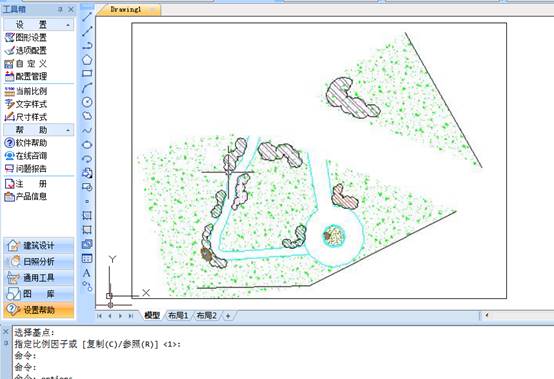
2. 把插入CAD图片找到,在把图片放回原位。
3. 重新插入图片
插入--光栅图像参照(弹出对话框)--选择你要插入的图片--打开--确定OK!
插入>栅格图片,在界面上点一点,在点另一点就看到了,滚轮可以缩放
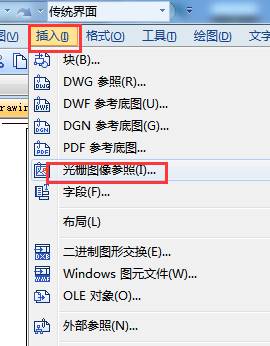
CAD(Computer Aided Design)诞生于60年代,是美国麻省理工大学提出了交互式图形学的研究计划,由于当时硬件设施的昂贵,只有美国通用汽车公司和美国波音航空公司使用自行开发的交互式绘图系统。计算机辅助设计(CAD-Computer Aided Design)指利用计算机及其图形设备帮助设计人员进行设计工作。
以上就是解决看不到jpg图片方法说明的全部内容了,想要了解更多建筑相关资讯,敬请关注兔叽下载站,超多有趣的精彩内容等你来看!
相关资讯
更多>推荐下载
-

斗鱼直播2025最新版
影音播放 | 41Mb | 2025-11-22
进入 -

ePSXe索尼ps模拟器
系统工具 | 10.76MB | 2025-11-22
进入 -

推个
阅读浏览 | 53Mb | 2025-11-22
进入 -

曲奇截屏
系统工具 | 69.8MB | 2025-11-21
进入 -

OK学习机家长端
阅读浏览 | 53.48MB | 2025-11-21
进入 -

洛英格直播官方正版
影音播放 | 15.38MB | 2025-11-21
进入 -

黑洞交友会员免登录
生活实用 | 50.54MBB | 2025-11-21
进入 -

伊遇交友手机版
社交聊天 | 162.2MB | 2025-11-21
进入 -

七点小说老版本
阅读浏览 | 22.34MB | 2025-11-21
进入 -

洋葱小说全新版本
阅读浏览 | 24.78MB | 2025-11-21
进入
推荐专题
- 建筑软件
- 建筑设计软件





























